AnyDesk là phần mềm điều khiển máy tính từ xa với tốc độ nhanh và hỗ trợ đa nền tảng (Windows, iOS, Android). Nếu bạn lần đầu sử dụng AnyDesk trên điện thoại để điều khiển máy tính, vui lòng đọc qua hướng dẫn bên dưới!
1. Cài đặt AnyDesk trên điện thoại và máy tính
Để điều khiển máy tính từ xa bằng AnyDesk, hãy làm theo các hướng dẫn sau:
Bước 1: Đầu tiên máy tính của bạn phải cài đặt phần mềm AnyDesk. Nếu bạn chưa tải xuống và cài đặt, hãy tải xuống AnyDesk tại https://anydesk.com/en/downloads
Tiếp theo, bạn cần cài đặt AnyDesk cho iOS và Android theo đường dẫn sau:
iOS: https://apps.apple.com/en/app/anydesk/id1176131273?l=vi
Android: https://play.google.com/store/apps/details?id=com.anydesk.anydeskandroid&hl=vi
Bước 2: Bạn mở AnyDesk trên máy tính và ghi nhớ mã ID của phần mềm ở góc trái màn hình.
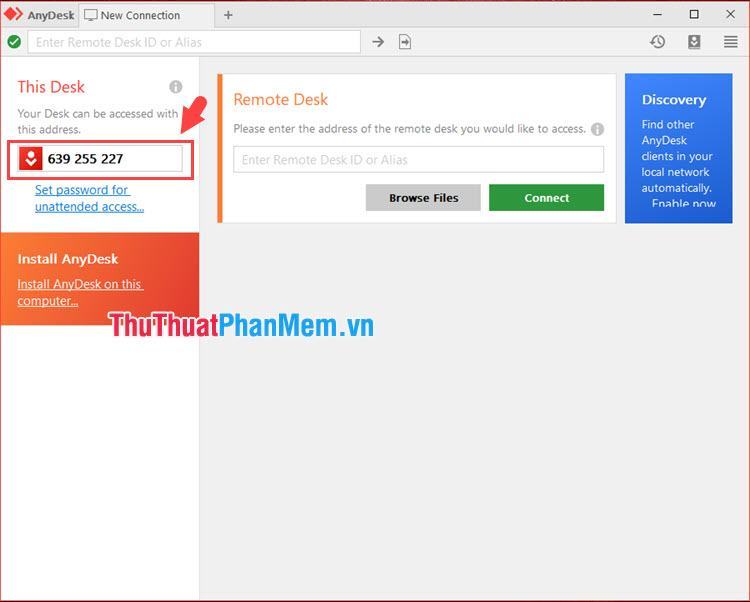
Bước 3: Quay lại ứng dụng AnyDesk trên điện thoại và nhập mã ID trên máy tính vào phần Remote Address và nhấn nút mũi tên đỏ để xác nhận.
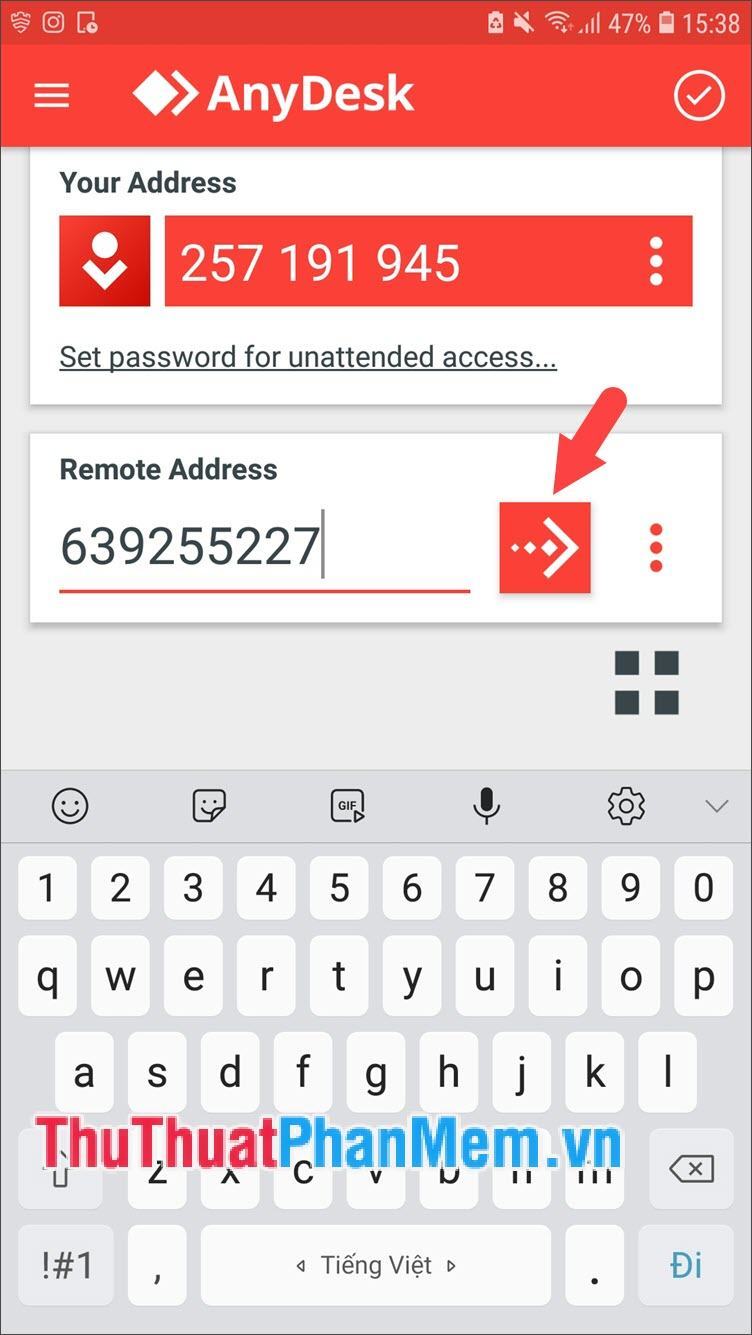
Bước 4: Quay trở lại ứng dụng AnyDesk trên máy tính, nhấn Accept để đồng ý.
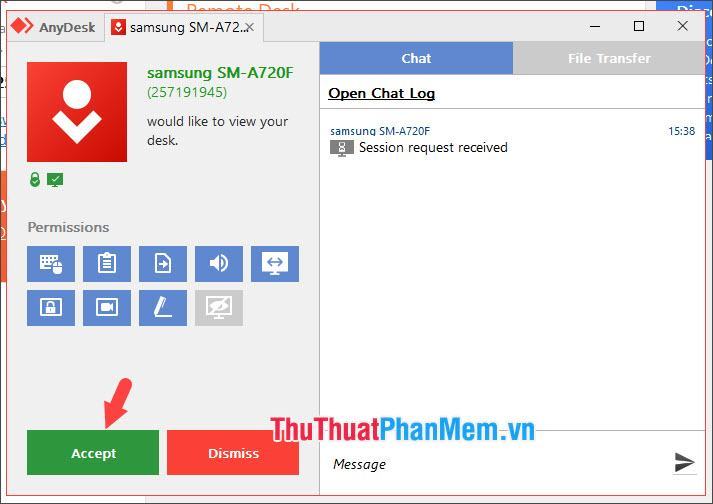
Tiếp theo, Windows Firewall sẽ yêu cầu chúng tôi cấp quyền truy cập. Bạn bấm Cho phép truy cập để đồng ý.
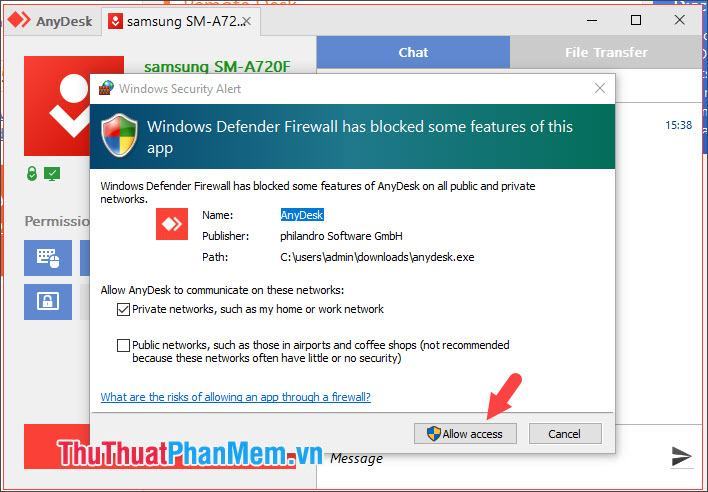
Bước 5: Sau khi cấp quyền cho ứng dụng, chúng ta có thể sử dụng AnyDesk trên điện thoại. Khi chạm vào biểu tượng tùy chọn (1) chúng ta có các tùy chọn sau:
(2) Cài đặt: Tùy chọn Cài đặt cho phép bạn tinh chỉnh hình ảnh, âm thanh, thiết bị ngoại vi, v.v.
(3) Show Mouse & Keyboard: Tùy chọn này cho phép bạn thay đổi các thao tác nhập liệu như bàn phím và chuột.
(4) Thay đổi chế độ hiển thị: Display Fullscreen hoặc chỉ hiển thị màn hình điện thoại.
(5) Quick Actions: Mục này gồm các thao tác như chụp ảnh màn hình, upload, download hay mở nhanh Ctrl + Alt + Del.
(6) Ngắt kết nối: Tùy chọn này cho phép bạn ngắt kết nối giữa hai thiết bị và dừng điều khiển.
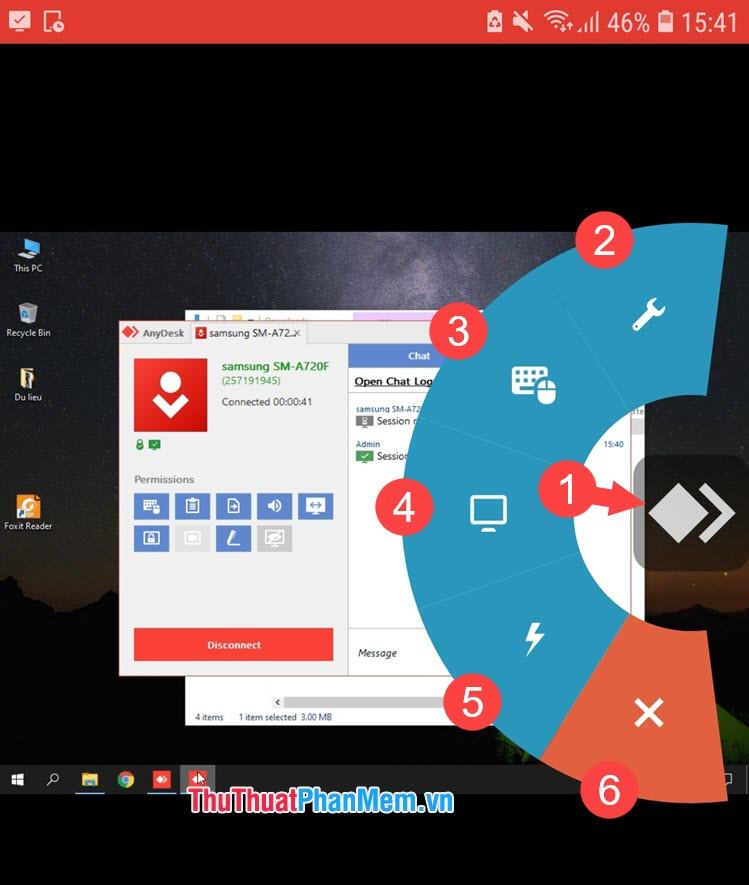
2. Một số thao tác hữu ích khi điều khiển máy tính bằng AnyDesk qua điện thoại
2.1. Thay đổi kiểu bàn phím nhập liệu
Bạn chạm vào nút Tùy chọn (1) => Bàn phím & Chuột (2) Với tùy chọn thứ nhất sẽ hiển thị bàn phím chức năng như phím F1 – F12, phím Windows, Alt… Còn tùy chọn thứ 2 sẽ hiển thị bàn phím thông thường cho bạn gõ vào.
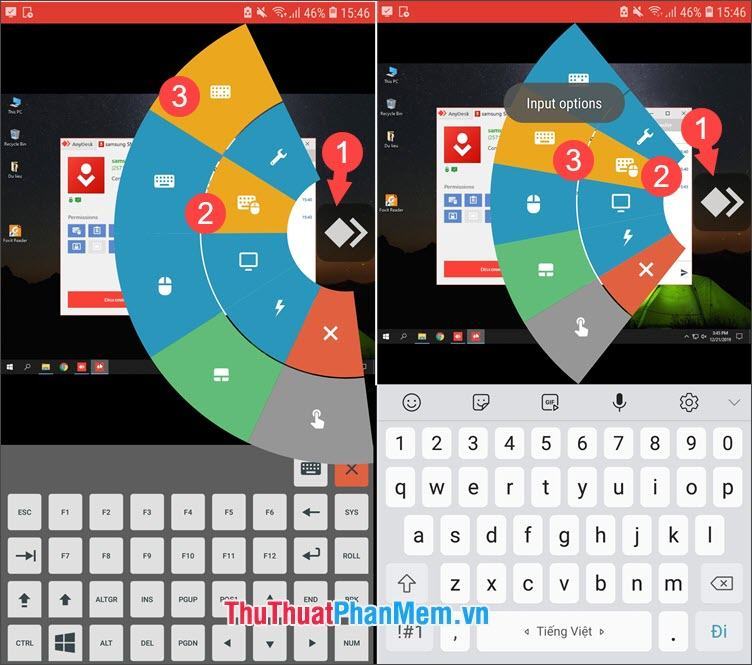
2.2. Chụp ảnh màn hình với AnyDesk
Để chụp ảnh màn hình, bạn nhấn vào nút Tùy chọn (1) => nhấn vào biểu tượng tác vụ nhanh (2) => biểu tượng Máy ảnh (3).
Tiếp theo, ứng dụng yêu cầu bạn cấp quyền truy cập ảnh, media… Bạn bấm Cho phép (4) để hoàn tất.
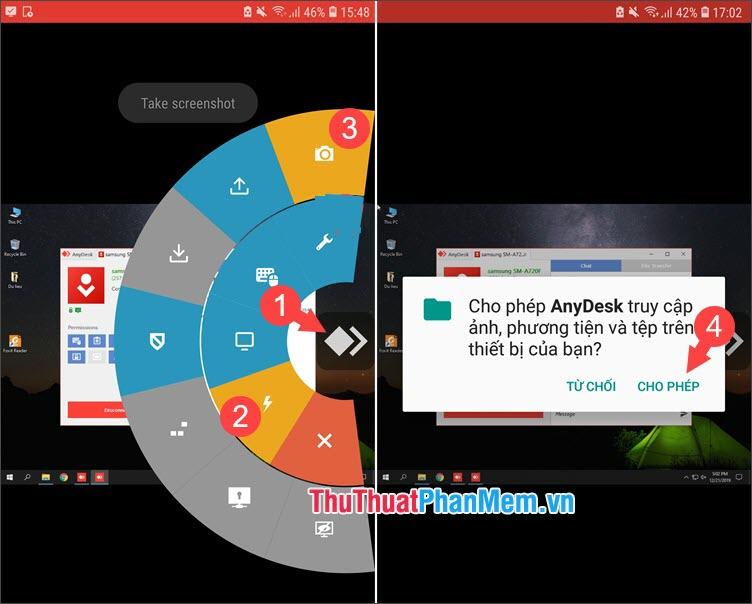
2.3. Mở Ctrl + Alt + Del
Để nhanh chóng sử dụng Ctrl + Alt + Del trên AnyDesk, hãy làm như sau:
Bạn chạm vào biểu tượng Option (1) => Quick Actions (2) => biểu tượng 3 chấm (3) để mở nhanh Ctrl + Alt + Del.

Với AnyDesk, chúng ta có thể dễ dàng làm việc mọi lúc, mọi nơi mà không cần phải kè kè bên cạnh chiếc máy tính, chỉ cần sở hữu một chiếc điện thoại thông minh, máy tính bảng nhỏ gọn sử dụng hệ điều hành Android. hoặc iOS và đi kèm với ứng dụng AnyDesk được cài đặt sẵn. Nếu bạn đọc thắc mắc về các bước thực hiện trong bài viết, vui lòng gửi phản hồi, câu hỏi cho ThuThuatPhanMem trong phần bình luận bên dưới nhé!
Bạn thấy bài viết Cách điều khiển máy tính từ xa bằng điện thoại bằng AnyDesk Remote có đáp ướng đươc vấn đề bạn tìm hiểu không?, nếu không hãy comment góp ý thêm về Cách điều khiển máy tính từ xa bằng điện thoại bằng AnyDesk Remote bên dưới để vietabinhdinh.edu.vn có thể thay đổi & cải thiện nội dung tốt hơn cho các bạn nhé! Cám ơn bạn đã ghé thăm Website: vietabinhdinh.edu.vn
Nhớ để nguồn bài viết này: Cách điều khiển máy tính từ xa bằng điện thoại bằng AnyDesk Remote của website vietabinhdinh.edu.vn
Chuyên mục: Kiến thức chung
Tóp 10 Cách điều khiển máy tính từ xa bằng điện thoại bằng AnyDesk Remote
#Cách #điều #khiển #máy #tính #từ #bằng #điện #thoại #bằng #AnyDesk #Remote
Video Cách điều khiển máy tính từ xa bằng điện thoại bằng AnyDesk Remote
Hình Ảnh Cách điều khiển máy tính từ xa bằng điện thoại bằng AnyDesk Remote
#Cách #điều #khiển #máy #tính #từ #bằng #điện #thoại #bằng #AnyDesk #Remote
Tin tức Cách điều khiển máy tính từ xa bằng điện thoại bằng AnyDesk Remote
#Cách #điều #khiển #máy #tính #từ #bằng #điện #thoại #bằng #AnyDesk #Remote
Review Cách điều khiển máy tính từ xa bằng điện thoại bằng AnyDesk Remote
#Cách #điều #khiển #máy #tính #từ #bằng #điện #thoại #bằng #AnyDesk #Remote
Tham khảo Cách điều khiển máy tính từ xa bằng điện thoại bằng AnyDesk Remote
#Cách #điều #khiển #máy #tính #từ #bằng #điện #thoại #bằng #AnyDesk #Remote
Mới nhất Cách điều khiển máy tính từ xa bằng điện thoại bằng AnyDesk Remote
#Cách #điều #khiển #máy #tính #từ #bằng #điện #thoại #bằng #AnyDesk #Remote
Hướng dẫn Cách điều khiển máy tính từ xa bằng điện thoại bằng AnyDesk Remote
#Cách #điều #khiển #máy #tính #từ #bằng #điện #thoại #bằng #AnyDesk #Remote